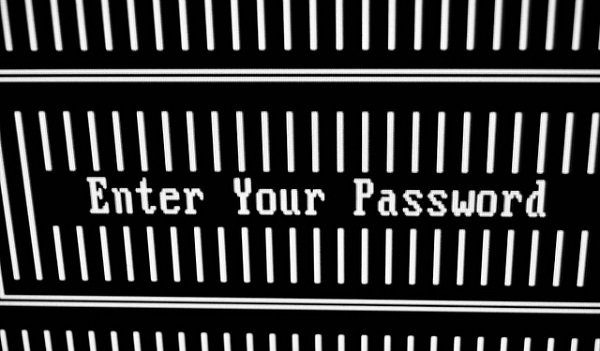Как исключить приложения из экранного времени на iPhone и iPad
Экранное время изменило то, как я использую свой iPhone и iPad. Отвлекающие приложения становятся спорными из-за ограничений приложений, поэтому я меньше откладываю. А еще лучше, я наконец-то ложусь спать вовремя, благодаря простою. И то, и другое в сочетании создает мир различий. Но, конечно, использование Screen Time в его самой сырой форме может быть ужасным.

Программы для Windows, мобильные приложения, игры - ВСЁ БЕСПЛАТНО, в нашем закрытом телеграмм канале - Подписывайтесь:)
Часто я нахожу предустановленные категории в Screen Time совершенно ужасными. Например, Skype относится к категории «Социальные сети», но мне он часто нужен для работы. Мне не нравится, что его использование считается в пределах моего приложения.
А когда дело доходит до простоев, я предпочитаю иметь доступ к определенным приложениям, таким как Books или iChess. Люблю засыпать во время чтения или игры в шахматы.
Вот почему мне нравится исключать определенные приложения из ограничений времени простоя и приложений. Если вы тоже хотите это сделать, давайте посмотрим, как это сделать.
Как исключить приложения из ограничений времени простоя и приложений
Экранное время имеет отличный список исключений, который вы можете использовать, чтобы исключить приложение из времени простоя, а также любые ограничения приложений. Вы можете сделать это довольно легко, даже во время простоя или когда приложение ограничено из-за просроченных лимитов приложений. Процесс одинаков для iOS 12 и iOS 13.
Однако помните, что использование списка исключений для приложения, на которое распространяются ограничения приложений, не остановит учет экранного времени в общем ограничении времени для остальной части категории. Я знаю, это звучит смешно. Если это вас беспокоит, ознакомьтесь с альтернативным методом в следующем разделе.
Шаг 1. Начните с перехода на панель «Время экрана» в приложении «Настройки». Затем нажмите «Всегда разрешено», чтобы перейти к экрану исключений.

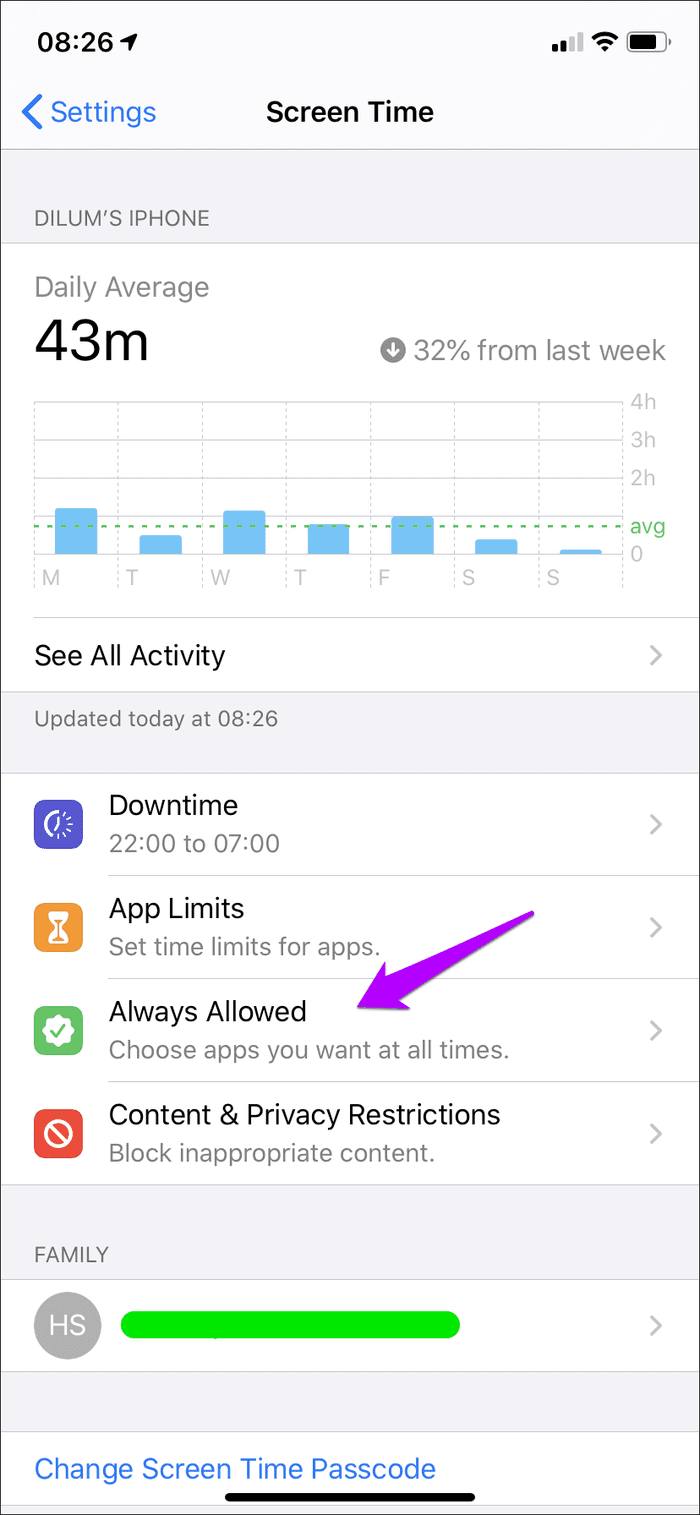
Шаг 2: Затем просто нажмите зеленый значок в виде плюса рядом с каждым приложением, которое вы хотите исключить. Если у вас есть код доступа к экранному времени, вам нужно будет вставить его для первого приложения, которое вы исключите.
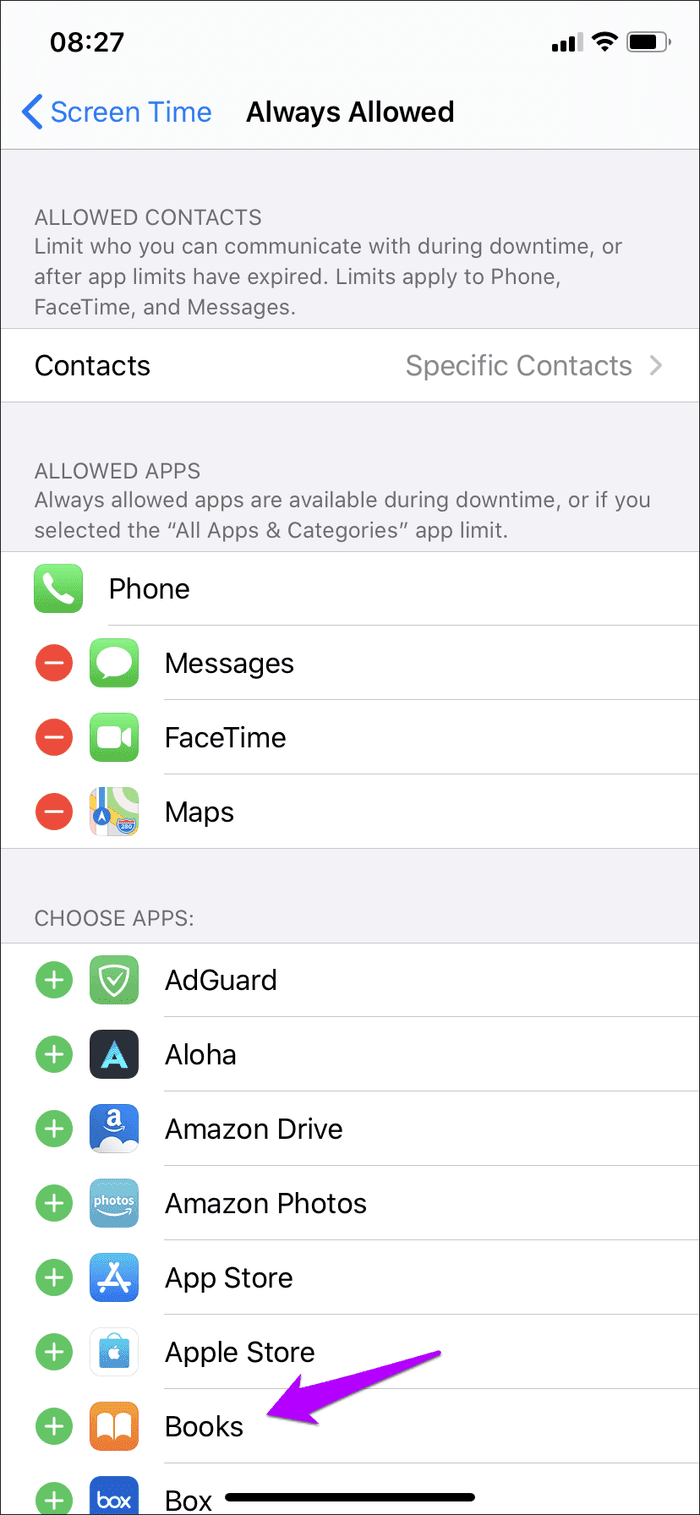
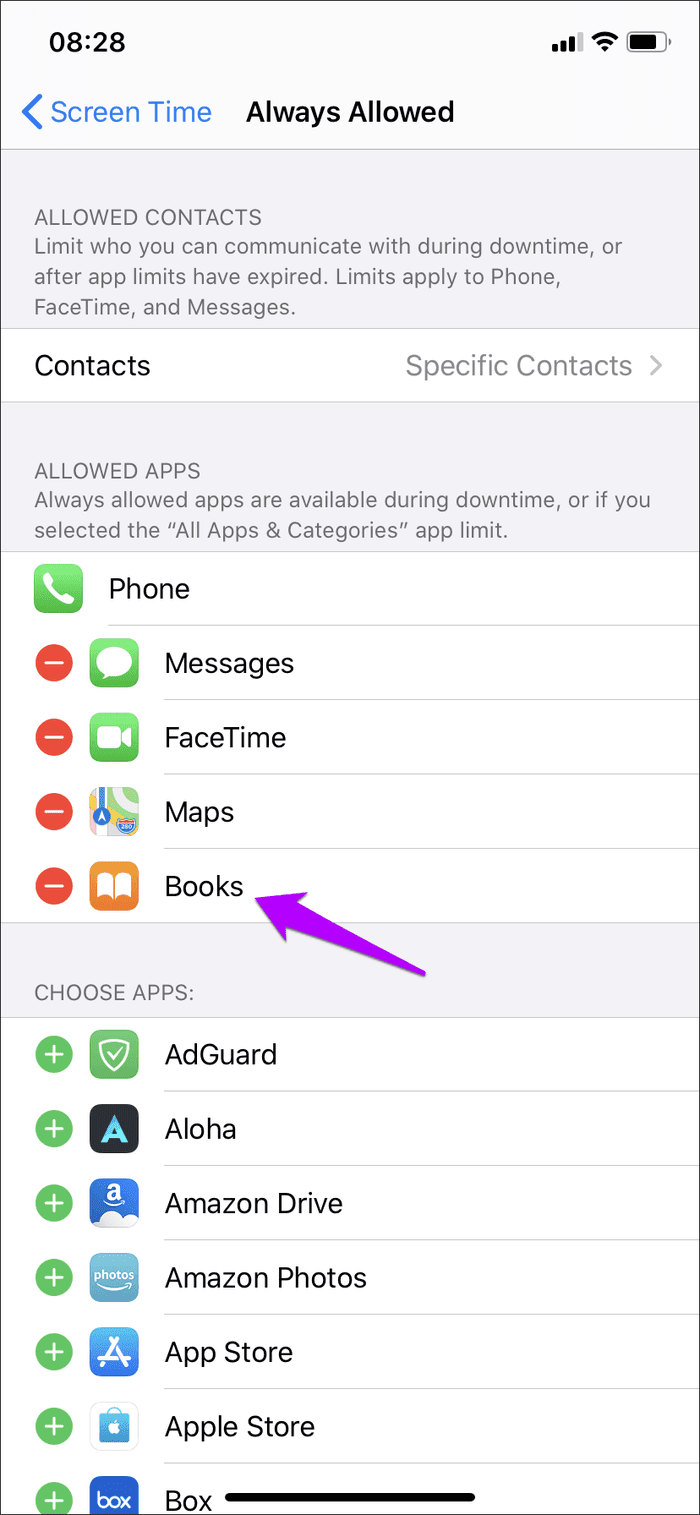
Исключенные приложения появятся в разделе «Разрешенные приложения». Легко, не так ли? Когда вы закончите, вернитесь назад или выйдите из приложения «Настройки», чтобы сохранить изменения.
Наконечник:
Исключить приложения только из ограничений приложений
Использование списка исключений, как описано выше, очень удобно, когда нужно быстро исключить приложения. Тем не менее, у него есть пара недостатков.
Во-первых, он исключает приложение как из ограничений времени простоя, так и из ограничений приложений — не очень хорошо, если вы хотите исключить его только из последних. Во-вторых, список исключений не помешает приложению учитывать временные ограничения своей категории, что просто абсурдно.
К счастью, есть альтернативный способ, который включает удаление приложения из соответствующей предустановленной категории приложений. В iOS 12 вы должны создавать свои пользовательские категории в «Экранном времени» с нуля, исключая критические приложения, и я уже рассказывал об этом в упомянутом посте. Если вы используете iOS 13, все намного проще, как показано ниже.
Шаг 1. Если вы хотите исключить приложение из категории, на которую уже распространяются ограничения приложений, начните с выбора параметра «Ограничения приложений» на панели «Экранное время».
Затем выберите категорию приложений, из которой вы хотите исключить приложение. В данном конкретном случае я хочу исключить приложения «Книги» и «Kindle», поэтому выбираю категорию «Чтение и справочник».
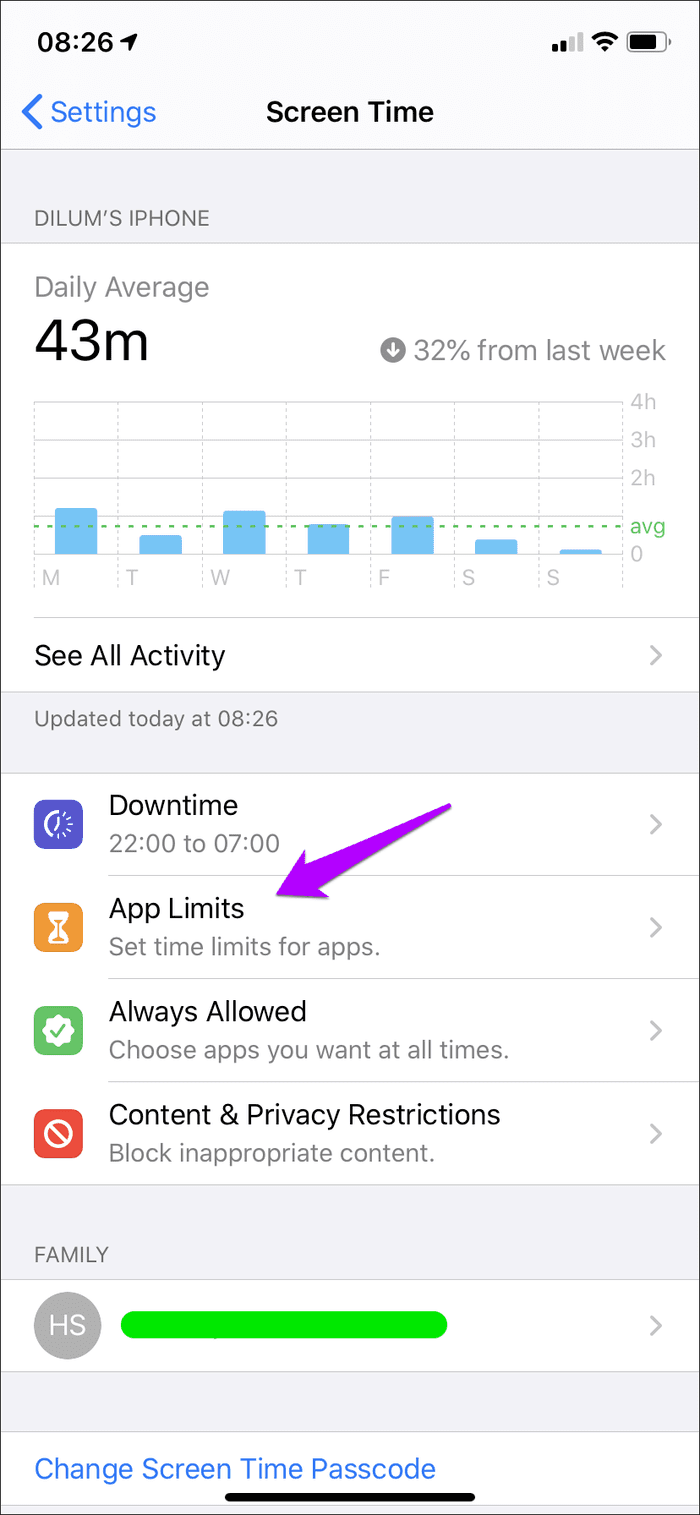
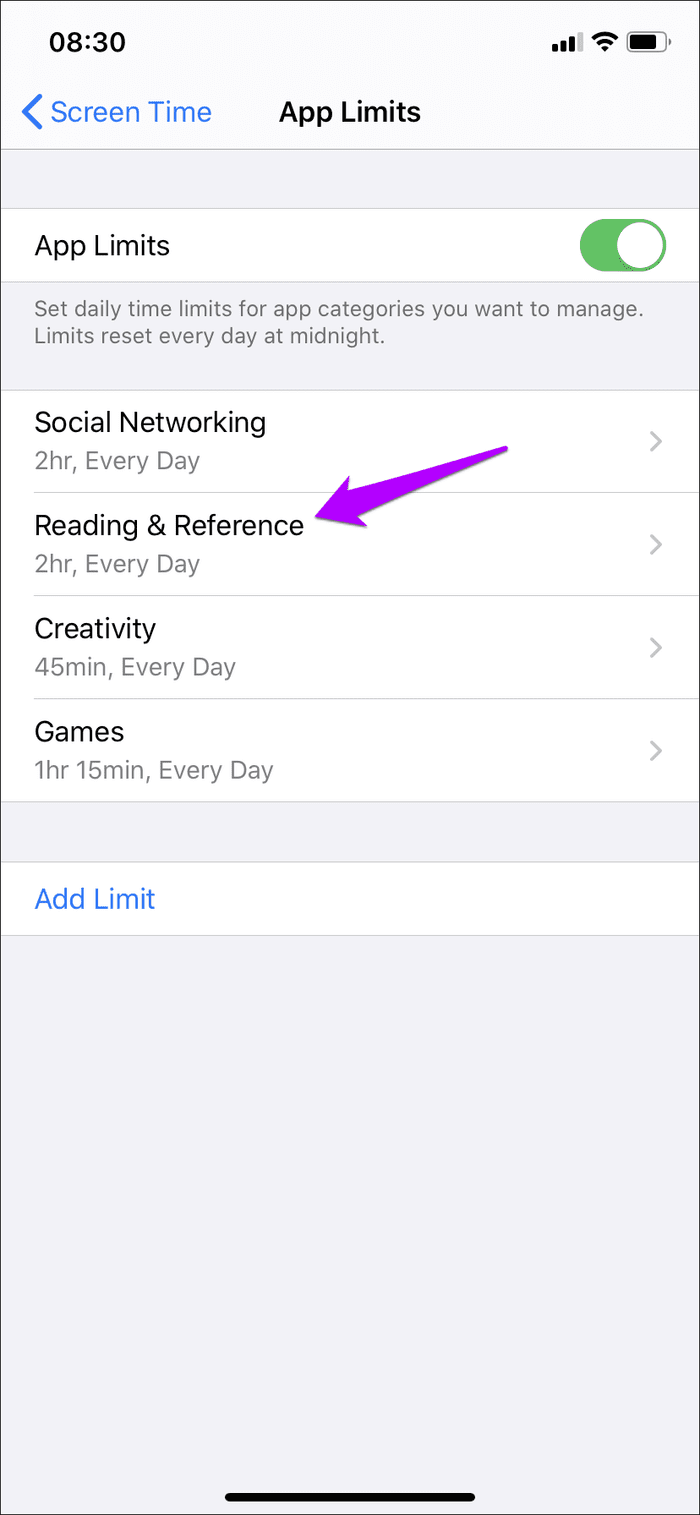
Шаг 2: На следующем экране нажмите «Изменить список». Следуйте этому, развернув категорию, чтобы показать все приложения, которые подпадают под нее. Теперь нужно просто снять флажок с категории, а затем вручную выбрать приложения, которые вы хотите включить в категорию. Убедитесь, что приложения (в данном случае «Книги» и «Kindle»), которые вы хотите исключить, не отмечены.
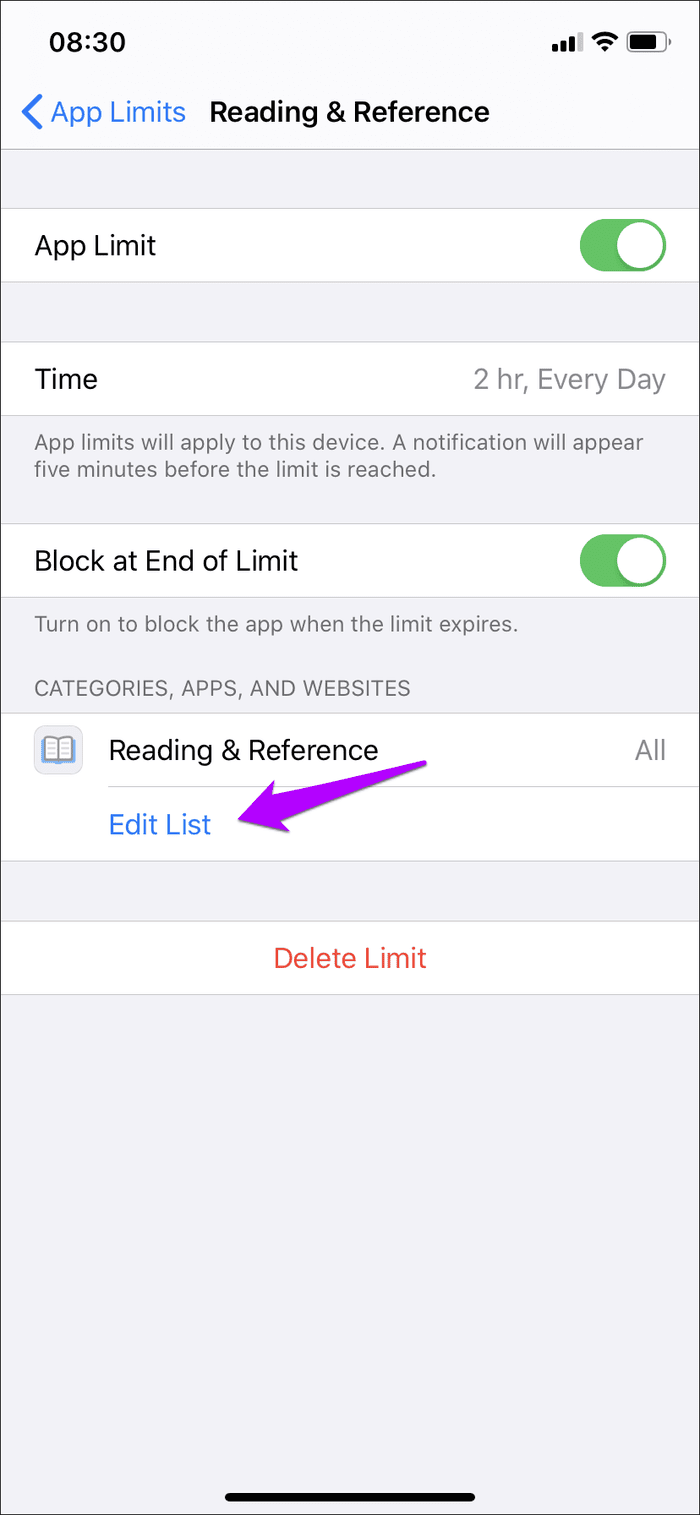

Наконец, нажмите «Добавить», а затем вернитесь, чтобы сохранить изменения. Вот и все. Вы также можете сделать это, впервые подвергая категорию ограничениям приложения. Обязательно разверните категорию и выберите приложения, которые вы хотите включить, вместо того, чтобы проверять всю категорию.
«Экранное время» так, как вы хотите
Я не рекомендую использовать Экранное время без каких-либо серьезных исключений как для времени простоя, так и для ограничений приложений. Некоторые приложения, в зависимости от вашей ситуации, могут иметь решающее значение. Итак, я надеюсь, что это руководство помогло вам. Если у вас возникнут какие-либо проблемы (я знаю, что Screen Time может быть довольно сложным), напишите комментарий, и я вам помогу.
Далее: Забыть код доступа к экранному времени может быть ужасно. Или это? Попробуйте эти два фантастических инструмента, чтобы легко восстановить код доступа к экранному времени.
Программы для Windows, мобильные приложения, игры - ВСЁ БЕСПЛАТНО, в нашем закрытом телеграмм канале - Подписывайтесь:)